티스토리 뷰
카카오톡은 스마트폰 이용자라면 모두 쓰는 국민 메신저입니다. 카카오톡을 업무용으로 쓰는 분들도 많고 스마트폰에 있는 파일이나 이미지를 PC에 전송할 때도 유용합니다. 업무 중 카카오톡을 확인하려고 핸드폰을 찾아보는 것보다 PC에 카카오톡을 설치하면 바로 확인하기도 좋고 일하면서 카톡 하기도 편합니다. 카카오톡 PC버전 다운로드하는 방법 바로 알아보겠습니다.
카카오톡 PC버전 다운로드 설치 방법
카카오톡 PC버전 다운로드 하기. 아래 이미지를 누르면 다운로드 페이지로 이동합니다.
1. 카카오톡 사이트 첫 화면에서 '다운로드'에 누르고 'windows'를 선택합니다.

2. pc화면 하단 왼쪽에 KakaoTalk_Setup.exe 파일이 자동으로 다운로드됩니다. 다운로드되면 KakaoTalk_Setup.exe를 누르면 나오는 메뉴 중에서 '열기'를 누릅니다.
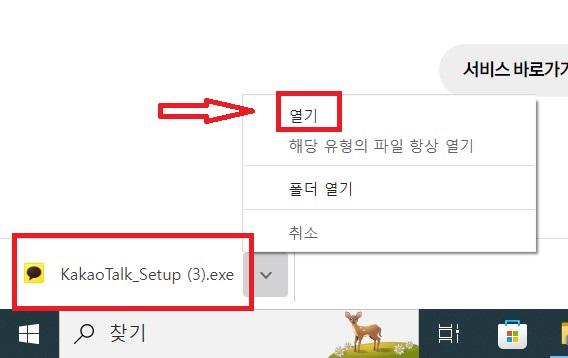
3. 카카오톡을 설치를 시작합니다. '다음'을 누르면 카카오톡을 설치할 폴더 선택하기에서 '다음'을 누르면 설치가 시작됩니다.


4. 바탕화면에 바로가기 만들기, 빠른 실행 메뉴에 바로가기 만들기, 시작메뉴에 바로가기 만들기 모두 체크하셔도 됩니다. 저는 바탕화면에 바로가기 만들기만 체크하고 나머지는 체크해제했습니다.
설치 완료가 되면 '완료'를 눌러줍니다.


5. 카카오톡이 실행되고 로그인 화면이 뜹니다. 자신의 카카오계정 또는 전화번호와 비밀번호로 로그인합니다.
6. 보안용 인증 화면에서 '내 PC 인증받기'를 누릅니다.


7. 핸드폰 카카오톡에서 메시지를 확인하여 인증 완료합니다. PC 카카오톡이 로그인이 되면서 아래처럼 내 프로필과 친구목록이 뜨는 화면이 나옵니다.


8. 로그아웃할 때는 톱니바퀴를 클릭해서 '로그아웃'을 눌러줍니다.

카카오톡 PC버전 다운로드 방법 요약
1. 카카오톡 사이트에서 다운로드-windows를 클릭합니다.
2. 내 PC 화면 하단 왼쪽에 KakaoTalk_Setup.exe 파일이 자동으로 다운로드되면 클릭해서 '열기'를 선택합니다.
3. 카카오톡을 설치가 시작되고 '다음'을 누르면 설치할 폴더 선택에서 '다음'을 누릅니다.
4. 바탕화면에 바로가기 만들기, 빠른 실행 메뉴에 바로가기 만들기, 시작메뉴에 바로가기 만들기 모두 체크하셔도 됩니다. '설치'버튼을 누릅니다.
5. 설치 완료가 되면 '완료'를 클릭합니다.
5. 카카오톡 로그인 화면이 뜨면 자신의 카카오계정 또는 전화번호와 비밀번호로 로그인합니다.
6. 보안용 인증에서 '내 PC 인증받기'를 클릭합니다.
7. 스마트폰 카카오톡으로 메시지가 온 것을 확인하고 인증을 완료합니다.
8. 카카오톡에 로그인이 됩니다.
8. 로그아웃할 때는 카톡 화면 왼쪽 하단의 톱니바퀴를 눌러서 '로그아웃'을 클릭합니다.
카카오톡 조용히 나가기 기능 설정하기
카톡 단톡방 조용히 나가기 설정 10초에 가능! (카카오톡 업데이트)
카카오톡이 업데이트를 하면서 카톡 단톡방에서 조용히 나가기 기능이 5월 10일 추가되었습니다. 기존에는 카카오톡 단톡방에서 나가게 되면 "000 님이 단톡방을 나갔습니다"라는 글이 뜨기 때문
korcaster.com
카카오톡 사다리타기 하는 방법
카카오톡 사다리타기 방법 (간식비, 역할분담)
카카오톡 사다리타기도 채팅방에서 할 수 있습니다. 제비뽑기와 마찬가지로 간단하게 몇 개의 버튼만 누르고 설정하면 손쉽게 사다리타기 게임을 만들 수 있습니다. 오늘 간식 내기에서 누가
korcaster.com
카카오톡 채팅방 숨기기, 비밀채팅, 카톡 입력창 잠금설정
카톡 채팅방 숨기기 비밀채팅 카톡 입력창 잠금 설정하기
카카오톡은 스마트폰이 있는 사람이라면 대한민국 남녀노소를 불문하고 거의 모두가 사용하고 있는 채팅앱입니다. 그만큼 사용자도 많고 사용하기도 편하지만 가끔은 개인적 이유나 보안상 이
korcaster.com
'정보' 카테고리의 다른 글
| 서울 장미축제 하는곳 가는길 일정 주차장 맛집 총정리 (0) | 2023.05.19 |
|---|---|
| 온라인 여권 재발급 (신청방법) (0) | 2023.05.19 |
| 한게임 신맞고 설치하기 바로가기 (대한민국 원조 고스톱) (0) | 2023.05.18 |
| 카카오뱅크 고객센터 상담시간 전화번호 (종합소득세 조회 무료) (0) | 2023.05.17 |
| 곡성장미축제 기간 입장료 공연 명소 총정리 (0) | 2023.05.15 |
| 카카오톡 제비뽑기 방법 (카톡 제비뽑기) (0) | 2023.05.14 |
| 카톡 채팅방 숨기기 비밀채팅 카톡 입력창 잠금 설정하기 (0) | 2023.05.13 |
| 카카오톡 사다리타기 방법 (간식비, 역할분담) (0) | 2023.05.12 |

